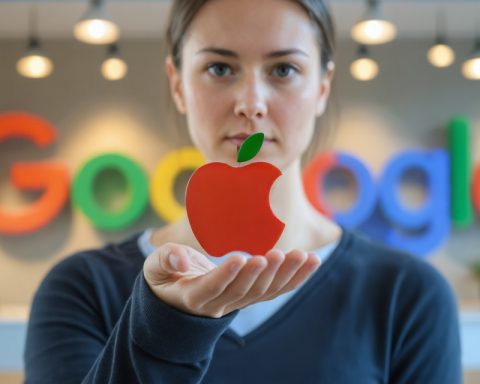Lassan unod a folyamatos harcot a tárhelyért az iPhone-odon? A legújabb iOS frissítésekbe alapértelmezettként bevezetésre került az Apple Intelligence, de mi van, ha nincs rá szükséged? Ez a hasznos funkció körülbelül 7 GB értékes tárhelyet használ, amelyet néhány érintéssel fel tudsz szabadítani!
Az indok, amiért ennyire nagy a tárolási igény, egyszerű: az Apple közvetlenül a készülékeden futtatja az Intelligence-t a fokozott biztonság érdekében, de ennek ára van. Mivel a jövőbeli frissítésekben további AI funkciók várhatóak, a tárolási igény csak nőni fog. Ha kevés a tárhelyed, most van itt az ideje, hogy újraértékeld, valóban szükséged van-e ezekre az AI funkciókra.
Képzeld el, hogy mennyi szabad hely áll rendelkezésedre a kedvenc alkalmazásaidnak és játékaidnak ahelyett, hogy olyan funkciók számára hagynád, amelyeket ritkán használsz. Az Apple Intelligence letiltása lehet a megoldásod! Annak ellenőrzéséhez, hogy hány gigabájt területet foglal, keresd fel a Beállítások > Általános > iPhone Tárhely > iOS menüpontot. Majd a letiltásához egyszerűen navigálj a Beállítások > Apple Intelligence & Siri > Apple Intelligence menübe, és kapcsold ki.
Olyan egyszerű! Miután letiltottad, lehet, hogy éppen annyi szabad helyet észlelsz, hogy letölthesd a kívánt alkalmazásokat anélkül, hogy másokat feláldoznál. Gondolj rá, mint egy megújulásra az iPhone-od számára, amely lehetővé teszi, hogy visszanyerd a kontrollt a tárhely felett.
Tehát, ha gyakran törölsz alkalmazásokat, hogy helyet csinálj újabbaknak, cselekedj ma, és szabadíts fel akár 7 GB új teret – csak arra vár, hogy feltöltsd!
Fedezd fel a rejtett tárhelyet: Szabadíts fel akár 7GB-ot az iPhone-odon!
- Az Apple Intelligence akár 7GB-ot is fogyaszthat az iPhone tárhelyéből.
- Ez a funkció a biztonság érdekében lett tervezve, de nem minden felhasználónak szükségszerű.
- Az Apple Intelligence letiltása gyors módja a hasznos tárhely visszaszerzésének.
- Az Apple Intelligence által használt tárhely ellenőrzéséhez látogass el a Beállítások > Általános > iPhone Tárhely > iOS menüpontra.
- A letiltáshoz navigálj a Beállítások > Apple Intelligence & Siri > Apple Intelligence menübe, és kapcsold ki.
- A helyfelszabadítás lehetővé teszi, hogy több olyan alkalmazást és játékot tölts le, amelyeket élvezel.
Fedezd fel az iPhone-od potenciálját: Visszaszerzés tárhely letiltásával az Apple Intelligence-től!
Az Apple Intelligence tárolási hatásának megértése
A folyamatos iOS frissítések révén az Apple Intelligence alapértelmezett funkcióvá vált, amely akár 7 GB-ot is elfoglalhat az értékes iPhone tárhelyből. Ez a kifinomult AI integráció javítja a prémium funkciókat, de jelentős tárolási költségekkel jár. Ahogy új AI képességek kerülnek bevezetésre, a tárolási igény valószínűleg nő, arra ösztönözve a felhasználókat, hogy reconsiderálják ezen funkciók szükségességét.
Az Apple Intelligence kulcsfontosságú funkciói:
1. Fokozott biztonság: A helyben futó AI biztosítja, hogy az adataid feldolgozása anélkül valósuljon meg, hogy külső szerverekre kerülnének, de ez a funkció tárolásigényes.
2. Okos ajánlások: Optimalizálja az alkalmazás használatát és a tárolási javaslatokat a felhasználói viselkedés alapján.
3. Személyre szabás: Egyedi élményt kínál a gépi tanulás révén az szokásaidhoz igazítva.
Az Apple Intelligence előnyei és hátrányai:
– Előnyök:
– Fejlettebb viselkedési áttekintések és javaslatok.
– Megnövelt eszközbiztonság az adatok helyi feldolgozásával.
– Hátrányok:
– Jelentős tárolási fogyasztás (akár 7GB).
– Az idősebb iPhone modelleken a teljesítmény csökkenése a megnövekedett erőforrás-igény miatt.
Fontos kérdések:
1. Hogyan ellenőrizhetem az Apple Intelligence által használt tárolást?
– Navigálj a Beállítások > Általános > iPhone Tárhely > iOS menübe, hogy lásd a tárolás elosztását.
2. Mi történik, ha letiltom az Apple Intelligence-t?
– A letiltása feloldhatja a tárhelyet, de korlátozhatja a személyre szabást és az okos ajánlásokat, ami befolyásolhatja az általános felhasználói élményt.
3. Megéri letiltani az Apple Intelligence-t?
– Ha gyakran kifogysz a helyből, vagy nem használod széles körben az AI funkciókat, a letiltása hasznos lehet.
További információkért és frissítésekért az iOS funkciókról látogass el az Apple hivatalos weboldalára.